
Van egy legördülő listából a Microsoft Excel adatbevitel megkönnyítése Ön vagy munkatársai? Ha igent mondott, és azt szeretnék, hogy egy lépéssel tovább, akkor létrehozhat egy függő legördülő listából ugyanolyan könnyen.
A függő legördülő listából kiválaszthatja a kívánt elemet az első listát, és meghatározza azokat az elemeket, kijelző döntéseket a második. Például előfordulhat, hogy válasszon ki egy terméket, mint egy ing, majd válasszon egy méretet, élelmiszer-tételt, mint a fagylalt, majd válasszon egy ízt, vagy egy albumot, majd válasszon egy dalt.
Elkezdeni
Nyilvánvaló, hogy szüksége lesz az első legördülő listában beállítható és kész létrehozása előtt a függő listára. Van egy komplett bemutató minden részletet meg kell hozzon létre egy legördülő listából az Excel Egy üdítő, így biztos, hogy ellenőrizze, hogy ki.
ÖSSZEFÜGGŐ: Hogyan adjunk egy legördülő lista, hogy a Cell az Excel
Mivel felállítása a második lista követi ugyanolyan alapvető folyamat, meg fogunk ott. Ezután fogunk lépni a függőség telepítést.
Hozzáadása és elnevezése Függő legördülő listaelemeit
Mert ez a bemutató fogjuk használni részlegek cégünk az első legördülő listában, majd az egyes osztályok alkalmazottainak a második listán.
A szervezeti egységek közé marketing, pénzügy és emberi erőforrás (HR), és minden három alkalmazottal. Ezek a munkavállalók, akik mi kell hozzá, és nevet.
Sorolja fel a tételeket a függő listából, majd válassza ki a sejteket. Ez hozza a sejtek egy csoportja, így nevet a csoportnak. A sejteket a kiválasztott, menj fel a neve Box a bal oldalon a Formula Bar és adjon meg egy nevet a sejtcsoport .
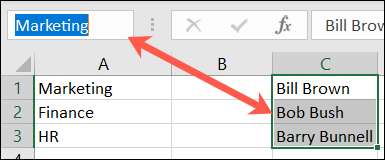
A nevek az egyes csoportokra kell egyeznie a lista elemek az első legördülő menüben.
Segítségével a példában azt fogjuk nevezni a csoportok az osztályok az első lista: marketing, pénzügy, és a HR.
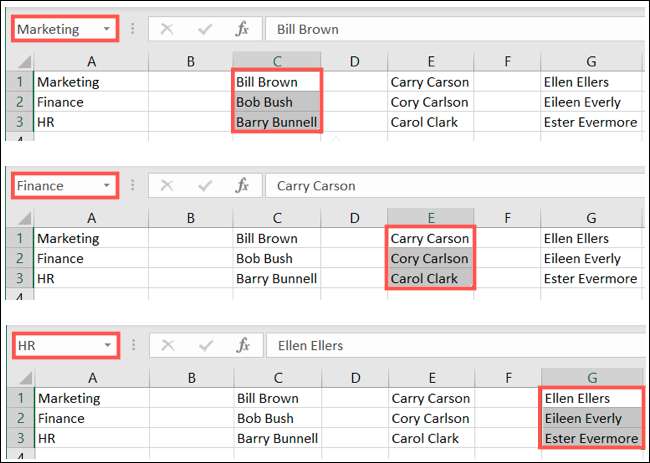
Felveheti az elemek a függő lista ugyanarra a lapra, ahol a lista laknak, vagy egy másikat. Az E how-to, akkor veszi észre, hogy mi mindent ugyanazon a lapon.
Létrehozása Függő legördülő lista
Miután az összes lista elem van egy lapot, és elemzi, itt az ideje, hogy megteremtse a második legördülő listából. Akkor használja A Data Validation funkció az Excel , Mint amikor létre az első listát.
Jelöljük ki a cellát, ahová a listát. Ezután lépjen az Adatok fülre, majd kattintson a „Data Validation” a Adateszközök részben a szalagot.

Válaszd a Beállítások fület a pop-up ablakban. Az Engedélyezés válassza a „List”, és a jobb oldalon, jelölje be az In-Cell legördülő menüből. Tetszés szerint jelölje be, hogy figyelmen kívül hagyja az üres cellák, ha úgy tetszik.
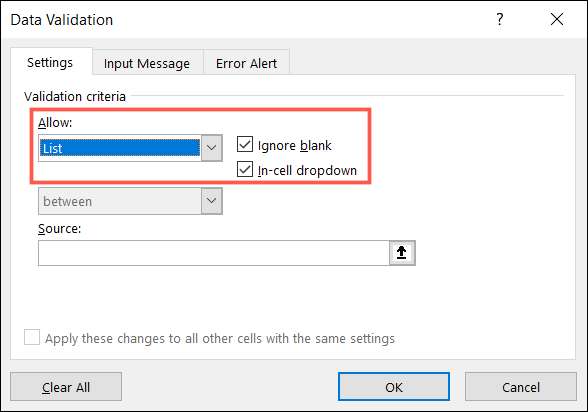
A Forrás mezőben adja meg az alábbi képletben. Feltétlenül cserélje ki a cellahivatkozást zárójelben a cella tartalmazza az első legördülő listából.
= INDIRECT ($ B $ 6)
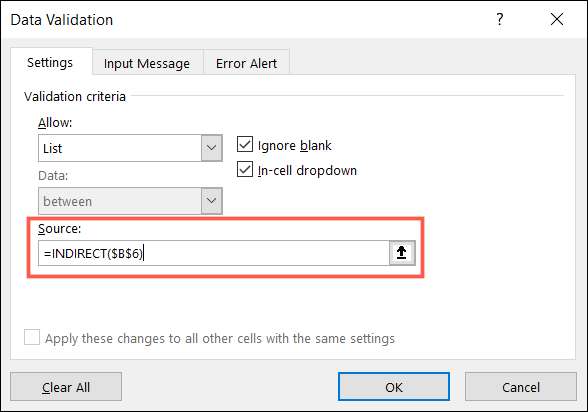
Jegyzet: Az indirekt funkció „visszatér a hivatkozás által megadott szöveg.” További részleteket ezt a funkciót, nézd meg a Microsoft támogatás Oldal.
Ha azt szeretné, hogy tartalmaz egy bemeneti üzenet vagy a hibaüzenetet, válassza ki azokat a lapokat a pop-up ablakot, és adja meg a részleteket. Amikor elkészült, kattintson az „OK”, hogy adjunk a legördülő listából a cellába.
Most, hogy a listát egy teszt. Ha kiválaszt egy elemet az első legördülő listában meg kell jelennie a terméket vonatkozó választással, mint lehetőség a második listán.
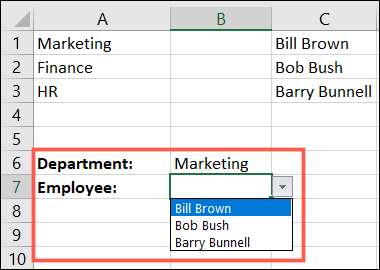
A gyorsabb adatbevitelt magad, vagy az együttműködők, próbáljon ki egy függő legördülő listából az Excel!







